converta MPG / MPEG para MP4 com velocidade rápida e alta qualidade de imagem / som.
- Converter AVCHD para MP4
- Converter MP4 para WAV
- Conversão MP4 para WebM
- Conversão MPG para MP4
- Converter SWF para MP4
- Converter MP4 para OGG
- Converter VOB para MP4
- Converter M3U8 em MP4
- Converter MP4 para MPEG
- Incorporar legendas no MP4
- Divisores MP4
- Remover áudio do MP4
- Converta vídeos 3GP para MP4
- Editar arquivos MP4
- Converter AVI para MP4
- Converter MOD para MP4
- Converter MP4 para MKV
- Conversão WMA para MP4
- Converter MP4 para WMV
2 métodos fáceis diferentes para adicionar legendas a vídeos no YouTube rapidamente
 atualizado por Lisa Ou / 07 de fevereiro de 2023 16:30
atualizado por Lisa Ou / 07 de fevereiro de 2023 16:30Ativar ou adicionar legendas é melhor, especialmente quando o filme usa outro idioma no YouTube. Nesse caso, você entenderá o vídeo de maneira mais fácil e melhor. Por outro lado, essa não é a única vantagem de adicionar legendas ao vídeo. Você pode usá-lo se estiver explicando em seu vídeo e o áudio não for audível. E se o vídeo que você assiste não significar o seu? Você não precisa se estressar com isso. Existem muitas maneiras de aprender a adicionar legendas ao YouTube de um vídeo que não é seu. Você pode descobri-lo usando o FoneLab Video Converter Ultimate ou o próprio YouTube. Se você não estiver familiarizado com eles, pode confiar neste artigo. Ele mostrará os métodos mais rápidos para adicionar legendas a vídeos no YouTube.
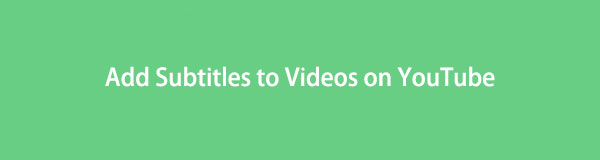

Lista de guias
Parte 1. Como adicionar legendas aos vídeos do YouTube de outra pessoa
Quando você está assistindo a vídeos no YouTube, há momentos em que você não entende a pessoa que está falando. Na maioria das vezes, isso acontece quando você está assistindo a tutoriais. Os exemplos incluem cozinhar, consertar dispositivos e muito mais. É muito importante que você entenda o procedimento para evitar erros. A pergunta para esse problema é: como adicionar legendas geradas automaticamente no YouTube? Adicionar legendas ao vídeo que você assiste é complicado porque envolve muitos procedimentos. No entanto, você ainda tem sorte porque verá as etapas rápidas abaixo! A única coisa que você deve fazer é lê-los e executá-los de acordo. Se você está pronto para adicionar legendas ao seu vídeo no YouTube, vá em frente.
O Video Converter Ultimate é o melhor software de conversão de vídeo e áudio que pode converter MPG / MPEG para MP4 com velocidade rápida e alta qualidade de imagem / som.
- Converta qualquer vídeo / áudio como MPG, MP4, MOV, AVI, FLV, MP3, etc.
- Suporta conversão de vídeo HD 1080p / 720p e 4K UHD.
- Recursos poderosos de edição, como Aparar, Cortar, Girar, Efeitos, Aprimorar, 3D e muito mais.
Passo 1Inicie o site do YouTube no seu computador. Pesquise os vídeos que deseja assistir em seu computador. Depois disso, uma vez que você não consegue ver as legendas abaixo do vídeo, você precisa ativá-lo. A primeira coisa que você deve ou deve fazer é clicar no Botão de três pontos na parte inferior do vídeo que você reproduz atualmente.
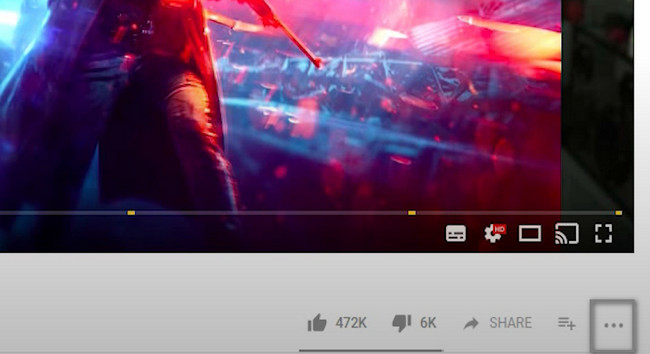
Passo 2Haverá um botão suspenso depois disso. Seria melhor escolher o Adicionar Traduções botão na interface principal do site. Nesse caso, o site mostrará as legendas criadas pelo proprietário do vídeo.
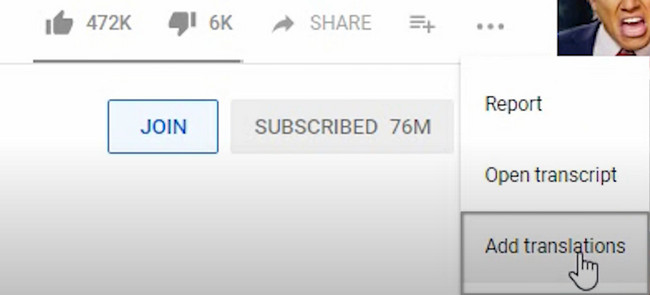
Passo 3No lado esquerdo do vídeo, você verá as legendas. No topo deles, você notará o idioma que o proprietário usa. Se você não entender esse idioma específico, poderá selecionar o idioma desejado clicando no Mudar de idioma ao lado dele.
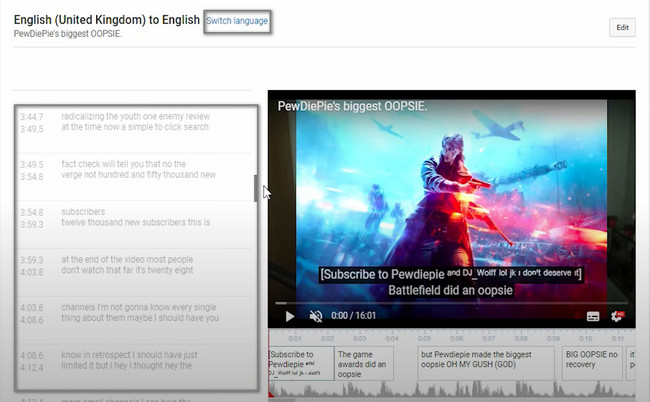
Passo 4Você pode clicar no Editar botão na parte superior do vídeo para revisar ou modificar as legendas. Depois disso, você só precisa clicar na tradução que deseja editar. Depois disso, clique no Parece bom botão para salvar as alterações nas legendas. Depois disso, vá para o vídeo e reproduza-o. Você verá as legendas editadas por você. Além disso, significa que você editou com sucesso todas as legendas do vídeo.
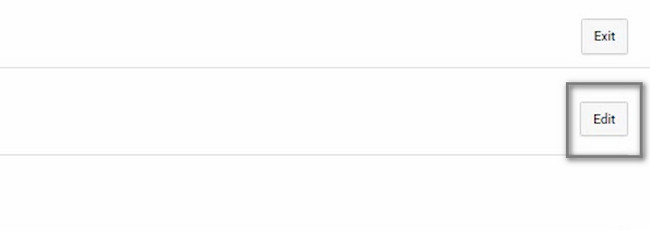
Depois de aprender a adicionar legendas ao vídeo do YouTube de outra pessoa, agora é melhor assistir no site. Você sabe como adicionar legendas ao seu vídeo sem esforço? Caso contrário, é hora de descobrir o software líder para ajudá-lo com isso.
Parte 2. Como adicionar legendas a vídeos com o FoneLab Video Converter Ultimate
Quando você adiciona legendas, você deve ter certeza sobre as palavras que você coloca. Por esse motivo, eles têm impacto em seus vídeos. Você está procurando uma ferramenta eficiente que possa ajudá-lo a adicionar legendas? FoneLab Video Converter Ultimate é um software fantástico para você! Também pode ajudá-lo a aprender como adicionar legendas em diferentes idiomas no YouTube. Além de adicionar legendas, você pode editar seu vídeo usando seus incríveis recursos. Mais importante ainda, você pode escolher o formato de vídeo que preferir para o seu vídeo. Isso o beneficia porque você não precisa converter se o seu dispositivo não suportar o formato de arquivo de vídeo. Se você estiver interessado em usar esta ferramenta, siga em frente.
O Video Converter Ultimate é o melhor software de conversão de vídeo e áudio que pode converter MPG / MPEG para MP4 com velocidade rápida e alta qualidade de imagem / som.
- Converta qualquer vídeo / áudio como MPG, MP4, MOV, AVI, FLV, MP3, etc.
- Suporta conversão de vídeo HD 1080p / 720p e 4K UHD.
- Recursos poderosos de edição, como Aparar, Cortar, Girar, Efeitos, Aprimorar, 3D e muito mais.
Passo 1Clique na Download grátis botão para baixar a poderosa ferramenta para adicionar legendas ao seu vídeo. Depois disso, você deve esperar o processo de download terminar. Marque o arquivo baixado do FoneLab Video Converter Ultimate e configure-o instantaneamente em seu computador. Instale-o depois disso e, em seguida, inicie-o. Execute a ferramenta e experimente seus recursos exclusivos.
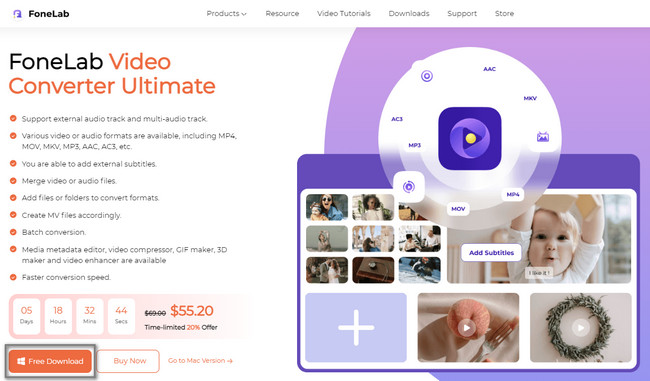
Passo 2Na parte superior da interface principal, escolha o Conversor botão. Você verá recursos relacionados à conversão de seu vídeo. Depois disso, marque a Adicionar botão no lado esquerdo da ferramenta. Você deve selecionar o vídeo que deseja adicionar uma legenda. Você verá o vídeo abaixo dele. Na parte inferior da ferramenta, selecione a localização do seu vídeo no computador.
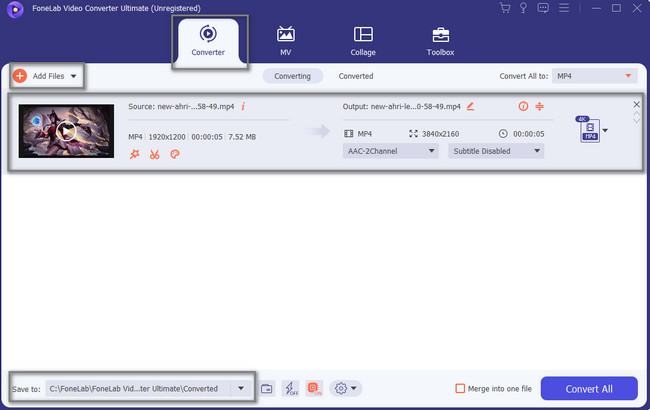
Passo 3Você pode editar o vídeo antes de adicionar a legenda. Você pode usar a ferramenta de edição abaixo do nome do vídeo enviado. No lado direito do vídeo, você verá o formato de vídeo escolhido e o tempo de duração. Você deve baixar a legenda do vídeo antes de converter. Depois disso, escolha o Adicionar legenda entre o ícone suspenso. O computador abrirá o File Explorer, então escolha o Legenda você quer colocar.

Passo 4No lado direito da ferramenta, escolha o formato de arquivo que deseja para o seu vídeo depois de convertido. Depois de editar o vídeo, você pode prosseguir para o processo de conversão. Clique no Converter tudo botão para iniciar o processo. Não interrompa o procedimento para uma melhor experiência. Após a conversão, você verá o vídeo em uma das pastas do seu computador. Agora, você pode assistir ao vídeo com legendas.
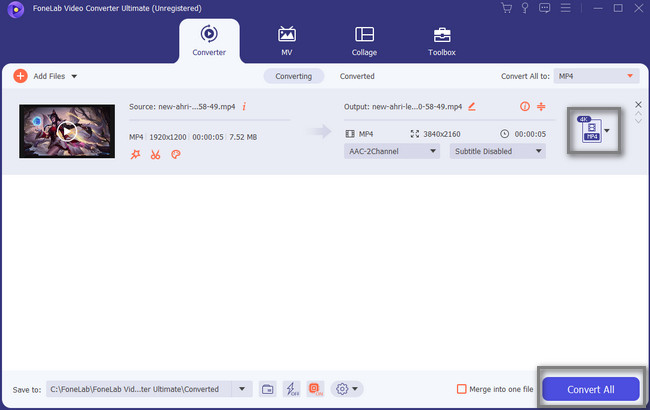
O Video Converter Ultimate é o melhor software de conversão de vídeo e áudio que pode converter MPG / MPEG para MP4 com velocidade rápida e alta qualidade de imagem / som.
- Converta qualquer vídeo / áudio como MPG, MP4, MOV, AVI, FLV, MP3, etc.
- Suporta conversão de vídeo HD 1080p / 720p e 4K UHD.
- Recursos poderosos de edição, como Aparar, Cortar, Girar, Efeitos, Aprimorar, 3D e muito mais.
Parte 3. Perguntas frequentes sobre como adicionar legendas a vídeos do YouTube
Pergunta 1. Como adicionar legendas aos vídeos do YouTube se você for o proprietário?
Faça login na sua conta do YouTube. Depois disso, clique no Conteúdo botão no lado esquerdo do programa. Mais tarde, marque as caixas de seleção ao lado de todas as caixas às quais deseja adicionar legendas. Clique Editar > Idioma do vídeo > Idioma do vídeo.
Pergunta 2. Como adiciono legendas automaticamente a um vídeo do Instagram?
É muito fácil adicionar uma legenda automática a um vídeo do Instagram. Você pode ativá-lo entrando no Configurações avançadas do aplicativo em seu telefone. Depois disso, você deve alternar o Mostrar legendas seção. Você também deve observar que o AI por trás das legendas irá melhorar continuamente enquanto você o usa.
Questão 3. O Facebook adiciona automaticamente legendas aos vídeos?
A resposta para essa pergunta é sim. O Facebook permite que os usuários usem e gerem legendas para vídeos que carregam em suas páginas de negócios. Vou ao Ferramentas de Publicação da interface principal e localize o Biblioteca Digital. Depois disso, você deve clicar no botão Editar vídeo e legendas botão para personalizar as legendas. Por último, você deve marcar o Gerar botão para aplicar as alterações à sua conta do Facebook.
O Video Converter Ultimate é o melhor software de conversão de vídeo e áudio que pode converter MPG / MPEG para MP4 com velocidade rápida e alta qualidade de imagem / som.
- Converta qualquer vídeo / áudio como MPG, MP4, MOV, AVI, FLV, MP3, etc.
- Suporta conversão de vídeo HD 1080p / 720p e 4K UHD.
- Recursos poderosos de edição, como Aparar, Cortar, Girar, Efeitos, Aprimorar, 3D e muito mais.
Em suma, FoneLab Video Converter Ultimate é a ferramenta mais fácil para ajudá-lo a adicionar legendas ao seu vídeo. Não perca esta excelente ferramenta! Você quer usá-lo em seu computador? Faça o download agora!
